Word 2013: วิธีกำหนดค่าไวยากรณ์และการตั้งค่าสไตล์
Microsoft Word 2013 มาพร้อมกับการเปิดใช้งานการตรวจสอบไวยากรณ์เบื้องต้น หากคุณทราบว่าต้องมองที่ใดคุณสามารถเปิดการตรวจสอบสไตล์และการอ่านเพิ่มเติมได้
เริ่มต้นด้วยการคลิก ไฟล์, ตัวเลือก.

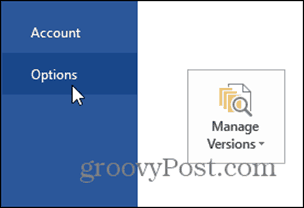
คลิก การตรวจสอบ และเลื่อนลงไปที่ส่วนไวยากรณ์
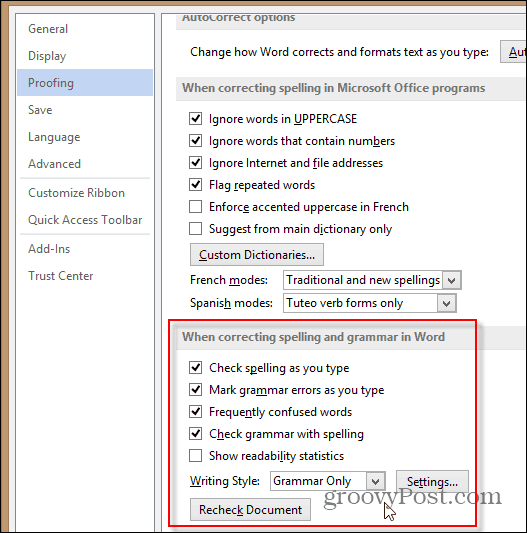
หากต้องการเปิดใช้งานค่าเริ่มต้นสำหรับการตรวจสอบสไตล์เพียงคลิกลูกศรลงใต้ สไตล์การเขียน: และเลือก ไวยากรณ์และสไตล์.
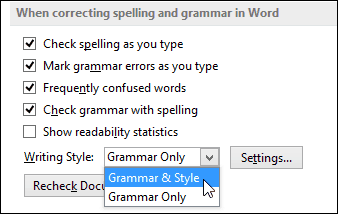
หากคุณต้องการปรับแต่งการตรวจสอบไวยากรณ์และรูปแบบต่าง ๆ ให้คลิกที่ การตั้งค่า กล่อง. ตัวเลือกมากมายในนั้นมีอิสระที่จะเล่น
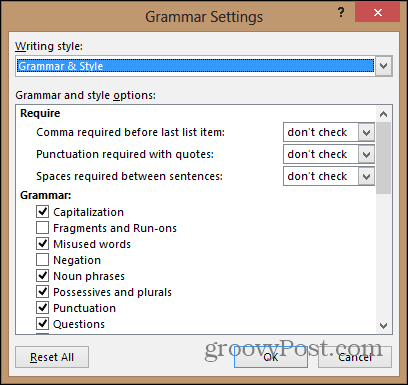
เปิดใช้งานการตรวจสอบไวยากรณ์การอ่าน
การตรวจสอบการอ่าน Word 2013 ถูกปิดใช้งานโดยค่าเริ่มต้นซึ่งฉันเองก็แปลก หากต้องการเปิดใช้งานเพียงทำเครื่องหมายที่ช่องใต้ส่วนการพิสูจน์อักษร
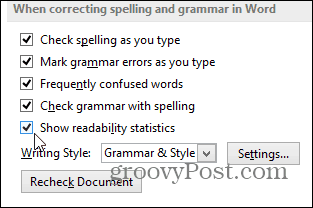
หากต้องการดูในขณะที่อยู่ในเอกสารให้คลิกที่ ทบทวน แท็บ การสะกดและไวยากรณ์ (หรือกด F7)
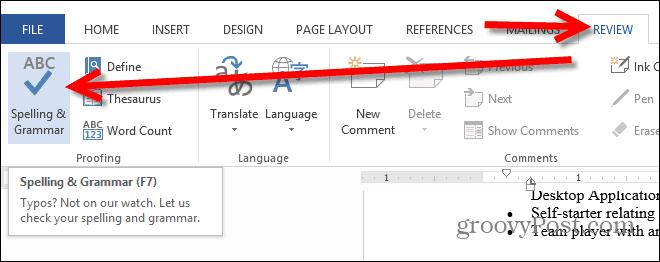
เมื่อเปิดใช้งานการแสดงสถิติการอ่านได้แล้วสถิติเอกสารทั้งหมดจะแสดงรวมถึง ประโยคแบบพาสซีฟ%, ความง่ายดายในการอ่านของ Flesch แล้ว ระดับชั้น Flesch-Kincaid
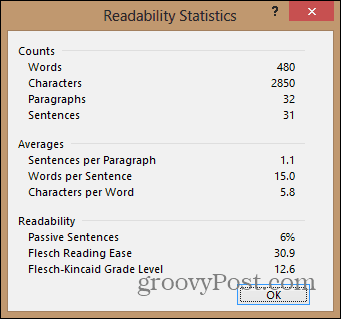
ตอนนี้คุณรู้แล้วว่าต้องมองที่ไหนการตั้งค่าไวยากรณ์และรูปแบบเป็นหนึ่งในสิ่งแรกที่คุณควรทำหลังจากติดตั้ง Word 2013 คุณลักษณะดังกล่าวมีความเสถียรและไม่ต้องสงสัยเลยว่าช่วยคุณสร้างเอกสารระดับมืออาชีพมากขึ้น









ทิ้งข้อความไว้